win11把word放桌面 Word文档如何保存到桌面
更新时间:2023-06-08 16:18:16作者:yang
win11把word放桌面,Win11新系统的上线,给用户带来了全新的应用体验,其中桌面的优化更是让许多用户感觉亲切,而在桌面上放置Word文档也是不少用户的需求之一。那么在Win11的桌面上如何将Word文档保存到桌面呢?其实这个操作很简单,只需将Word文档拖动到桌面即可。在Word文档中选择另存为,然后选择桌面选项,即可将文档保存到桌面上。这样我们在需要时可以直接打开桌面上的Word文档,方便快捷提高工作效率。Win11的桌面优化为用户提供了更加个性化的界面,同时也让常用操作更加简单化,这样的设计值得我们称赞和使用。
步骤如下:
1.首先在电脑中找到要保存到桌面的word文档,之后打开这个word文档。
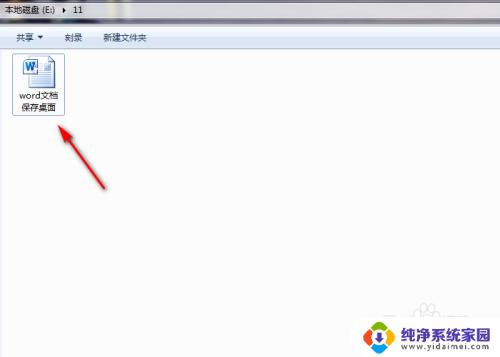
2.成功打开word文档后,接着点击word文档左上角的【文件】功能。
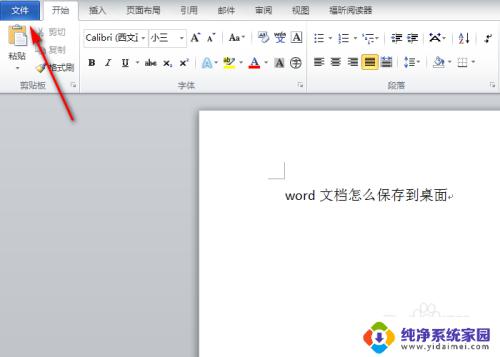
3.进入到【文件】页面后,接着再点击该页面左上角的【另存为】功能。
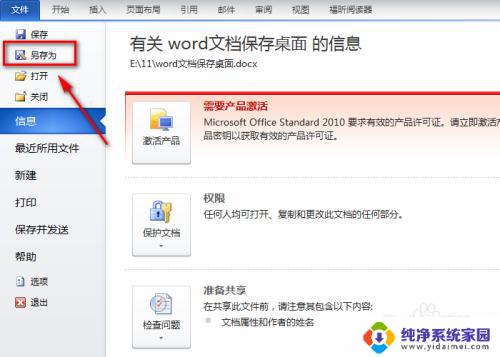
4.此时会弹出【另存为】对话框,接着在对话框左侧选中【桌面】。如图所示。
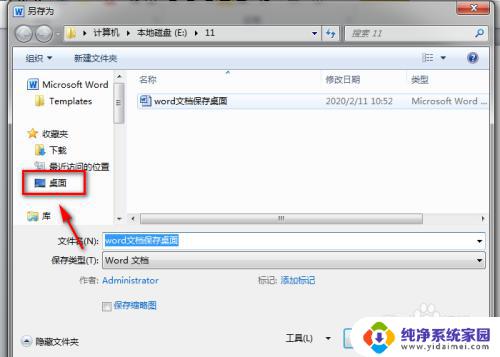
5.选中【桌面】后接着再点击【另存为】对话框中的【保存】功能。
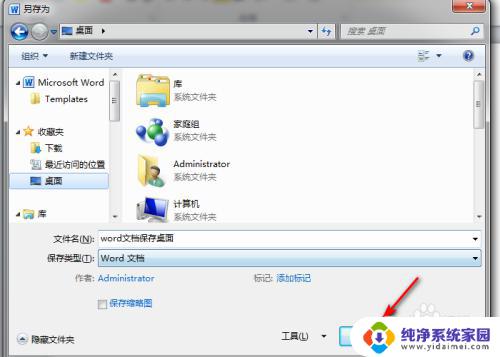
6.这样就成功把该word文档保存到电脑的桌面上了,之后在电脑桌面上就能找到该word文档了。

以上就是Windows 11将Word放在桌面上的全部内容,如果您也遇到了这种情况,请根据小编的方法来解决,希望这些方法能够对您有所帮助。
win11把word放桌面 Word文档如何保存到桌面相关教程
- win11如何将word添加到桌面 win11怎么把word放到桌面并设置为默认打开方式
- win11如何把控制面板放到桌面 win11控制面板怎么放到桌面上
- win11如何把文件发送到桌面 Win11怎么将文件直接发送到桌面
- windows11怎么把应用放到桌面 Win11怎么把app快捷方式放在桌面
- win11桌面放到d盘 Win11如何将电脑桌面图标移动到D盘
- win11网页保存到桌面 网页快捷方式添加到桌面的方法
- win11怎么把应用添加到桌面 win11怎么把应用程序的图标放置到桌面
- 怎么把便签固定在电脑桌面 如何在Win11将便签固定到桌面
- win11怎样发送到桌面 Win11如何将文件发送到桌面
- win11如何将图标放到桌面 Win11怎么把应用程序图标固定到桌面上
- win11如何关闭协议版本6 ( tcp/ipv6 ) IPv6如何关闭
- win11实时防护自动开启 Win11实时保护老是自动开启的处理方式
- win11如何设置网页为默认主页 电脑浏览器主页设置教程
- win11一个屏幕分四个屏幕怎么办 笔记本如何分屏设置
- win11删除本地账户登录密码 Windows11删除账户密码步骤
- win11任务栏上图标大小 win11任务栏图标大小调整方法